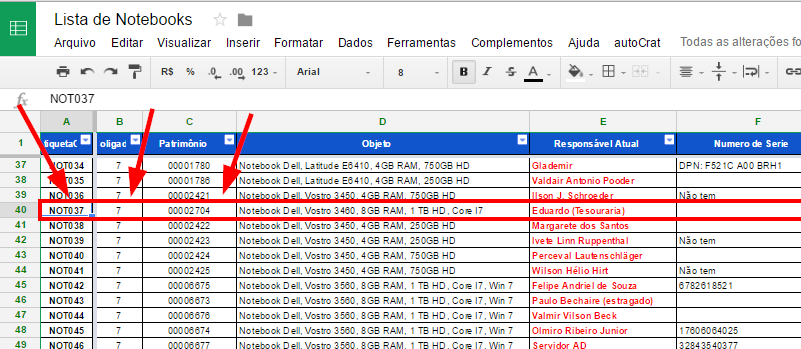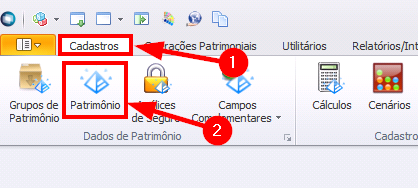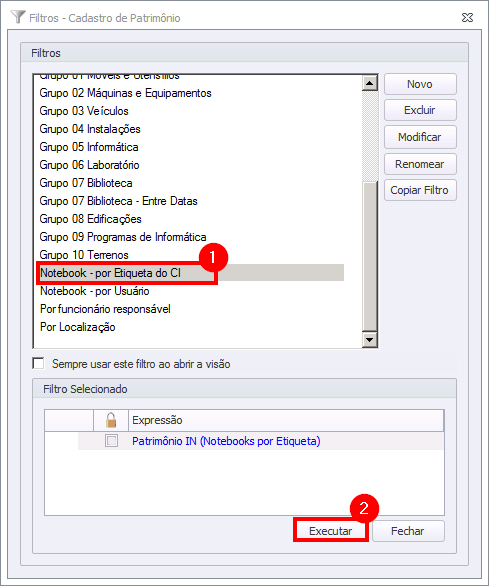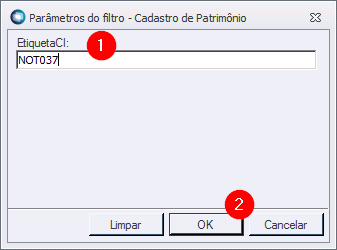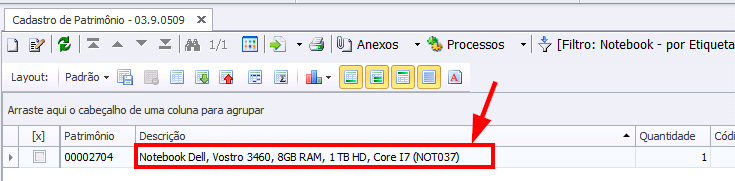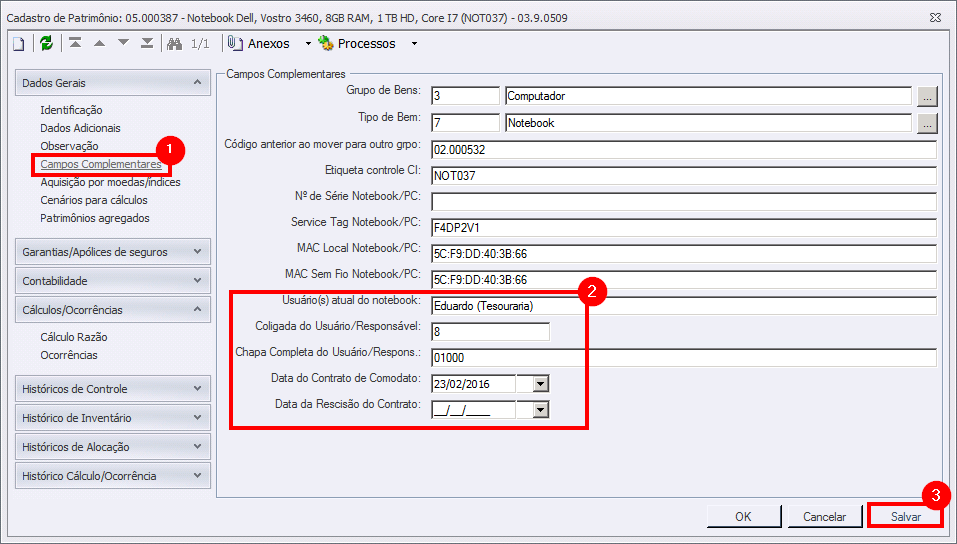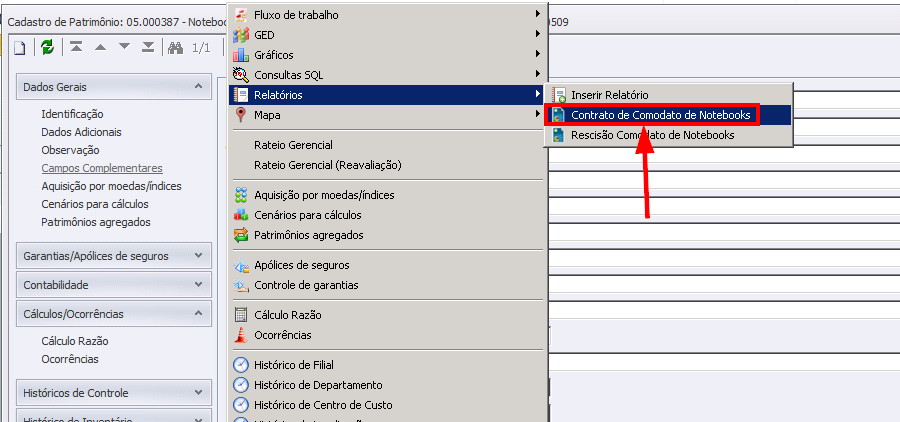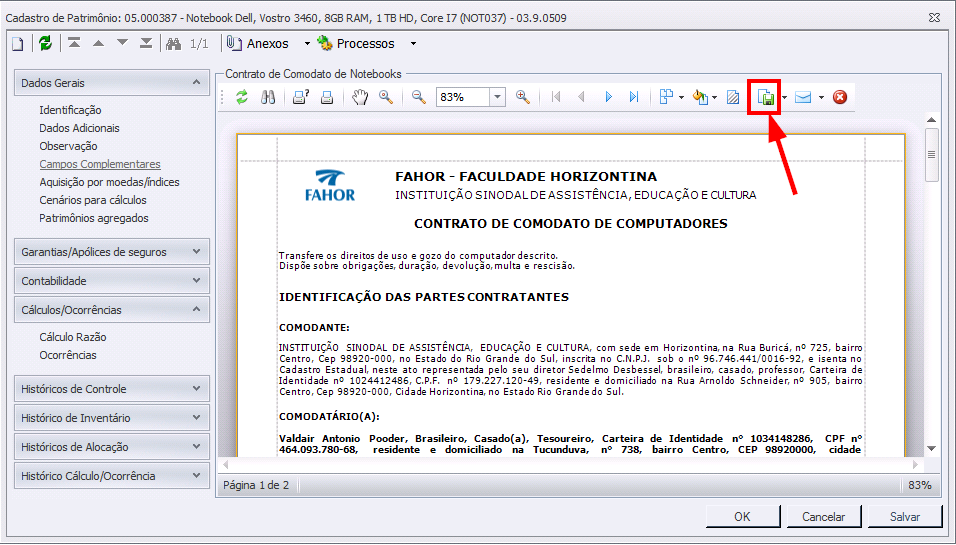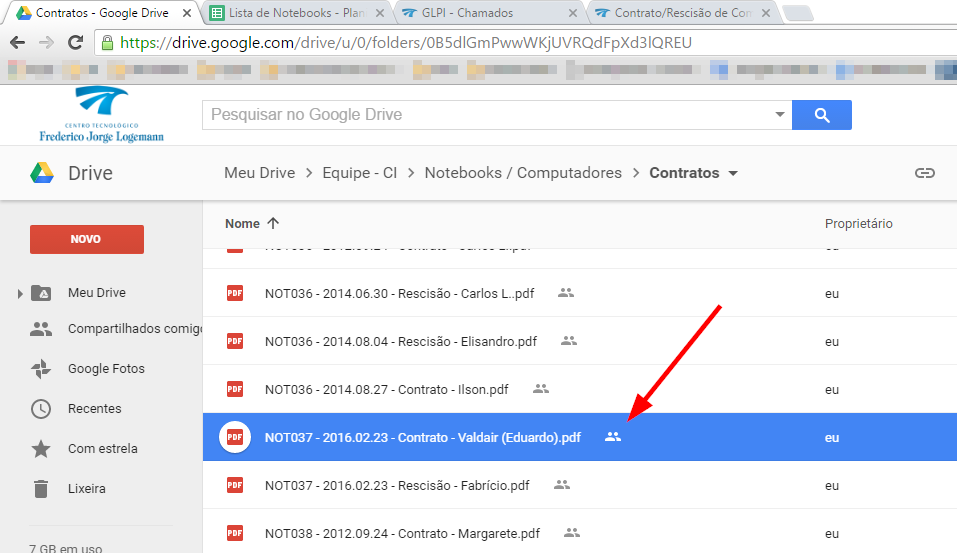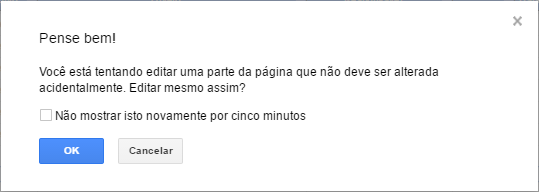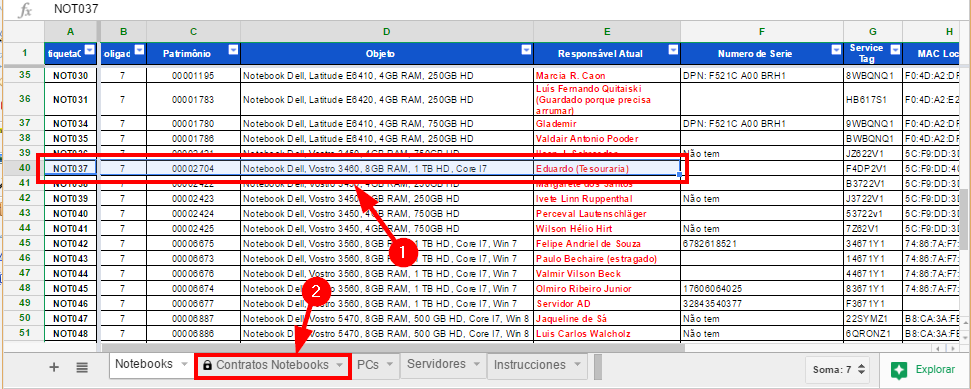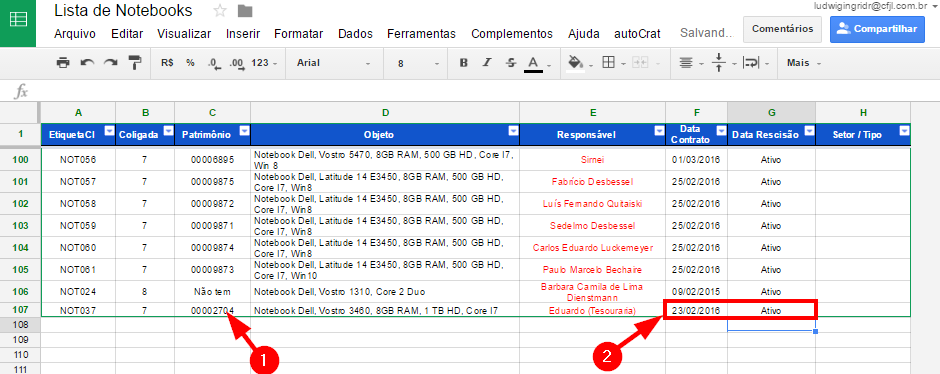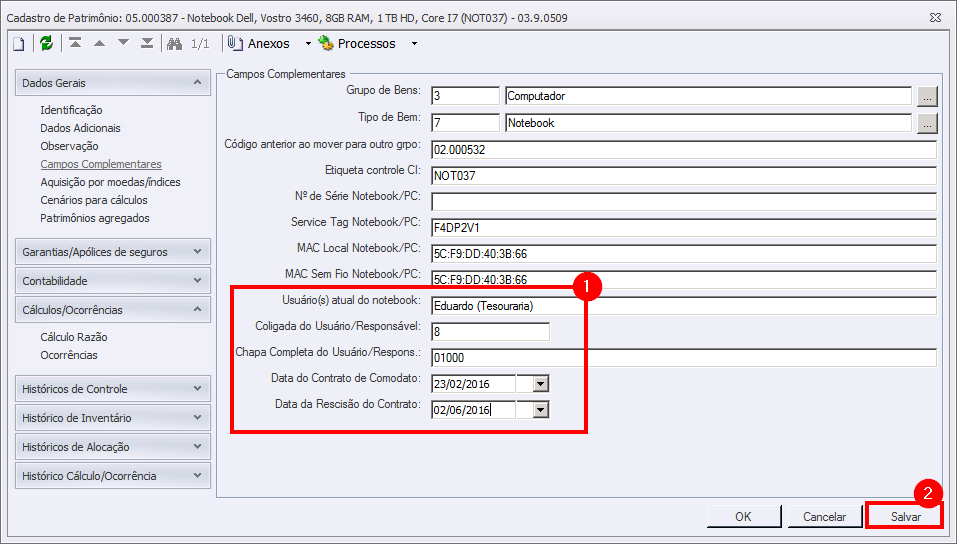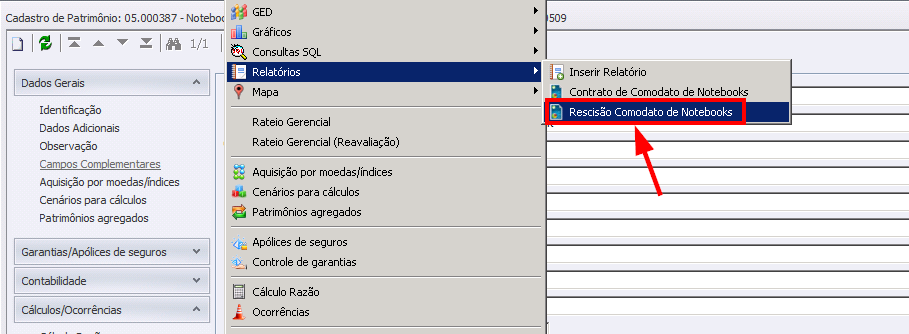Contrato/Rescisão de Comodato de Notebooks
Ir para navegação
Ir para pesquisar
Contrato de Comodato de Notebook
- Esse processo é realizado quando algum notebook será "emprestado" para algum funcionário/professor da instituição.
Passo 01 - Encontre o Notebook
- Acesse a lista de notebooks do Google Drive do CI
- Encontre o notebook que será feito o contrato, verifique a COLIGADA e ETIQUETA (ou PATRIMÔNIO) para poder encontrá-lo no sistema.
- Em seguida, abra o sistema [Gestão Patrimonial] (Bonum) na coligada que o notebook está cadastrado.
- Vá até a aba [Cadastro] e clique em [Patrimônio]:
- Na tela de filtro, Execute o filtro [Notebooks - por Etiqueta do CI]
- Informe a Etiqueta do CI e clique em OK:
- Dê um duplo clique para poder abrir o patrimônio:
Passo 02 - Atualize as informações para o Contrato
- Vá até os [Campos Complementares], atualize os dados do usuário/responsável do notebook (detalhados abaixo) e clique em [Salvar]
- Usuário(s) do notebook - É o usuário do Notebook, pode ser funcionário, estagiário, setor, etc (Neste caso é o Estagiário da tesouraria).
- Coligada do Usuário/Responsável - Informe a coligada do funcionário que irá assinar o contrato (Neste caso será o Valdair).
- Chapa Completa do Usuário/Respons. - Informe a chapa completa (com os zeros) do funcionário que irá assinar o contrato (se não souber a chapa, veja no final deste manual como encontrá-la).
- Data do Contrato de Comodato - Informe a Data do Contrato, ou seja, a data em que o funcionário começa a utilizar o notebook.
- Data da Rescisão do Contrato - Informe a Data da Rescisão, ou seja, a data em que o funcionário devolveu o notebook.
Passo 03 - Gere o relatório do Contrato
- Clique em [Anexos] e gere o relatório [Contrato de Comodato de Notebooks]:
- Exporte o Relatório para sua máquina
- Salve o Contrato na Pasta dos Contratos, com o nome conforme padrão (ETIQUETA - DATA CONTRATO (AAAA.MM.DD) - CONTRATO - USUÁRIO):
- Imprima o contrato em 2 (duas) vias e colete as assinaturas.
- Uma via fica com o funcionário e outra com a instituição (na pasta dos contratos - armário do CI).
Passo 04 - Atualize a Planilha dos Notebooks
- Atualize o nome do Responsável Atual na aba Notebooks da Planilha:
- Essa planilha está protegida para que não aconteça nenhuma alteração por engando. Por isso, quando for feita qualquer alteração, irá informar a mensagem abaixo, basta clicar em OK para concluir a alteração.
- Copiei os valores da coluna A até E e vá para a aba Contratos Notebooks:
- Dentro da aba Contratos Notebooks:
- Cole SEM FORMATAÇÃO na última linha disponível (em branca);
- Inclua as informações nas colunas Data Contrato e Data Rescisão:
Rescisão de Comodato de Notebook
- Esse processo é realizado quando algum notebook será devolvido por um funcionário/professor da instituição (Demissão, por exemplo).
- Realize o Passo 01 - Encontre o Notebook;
- Realize o Passo 02 - Atualize as informações para o Contrato, mas desta vez, inclua a [Data da Rescisão do Contrato] e clique em [Salvar]:
- Realize o Passo 03 - Gere o relatório do Contrato, mas desta vez escolha o relatório [Rescisão Comodato de Notebooks]:
- Realize o Passo 04 - Atualize a Planilha dos Notebooks